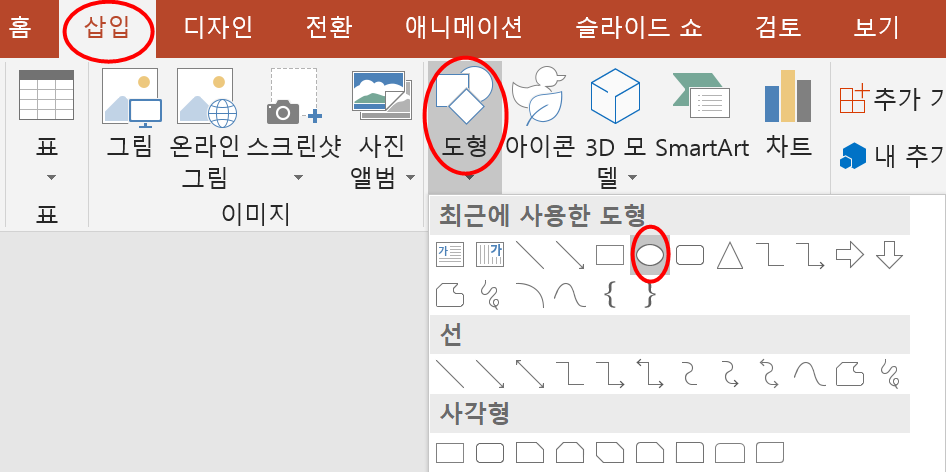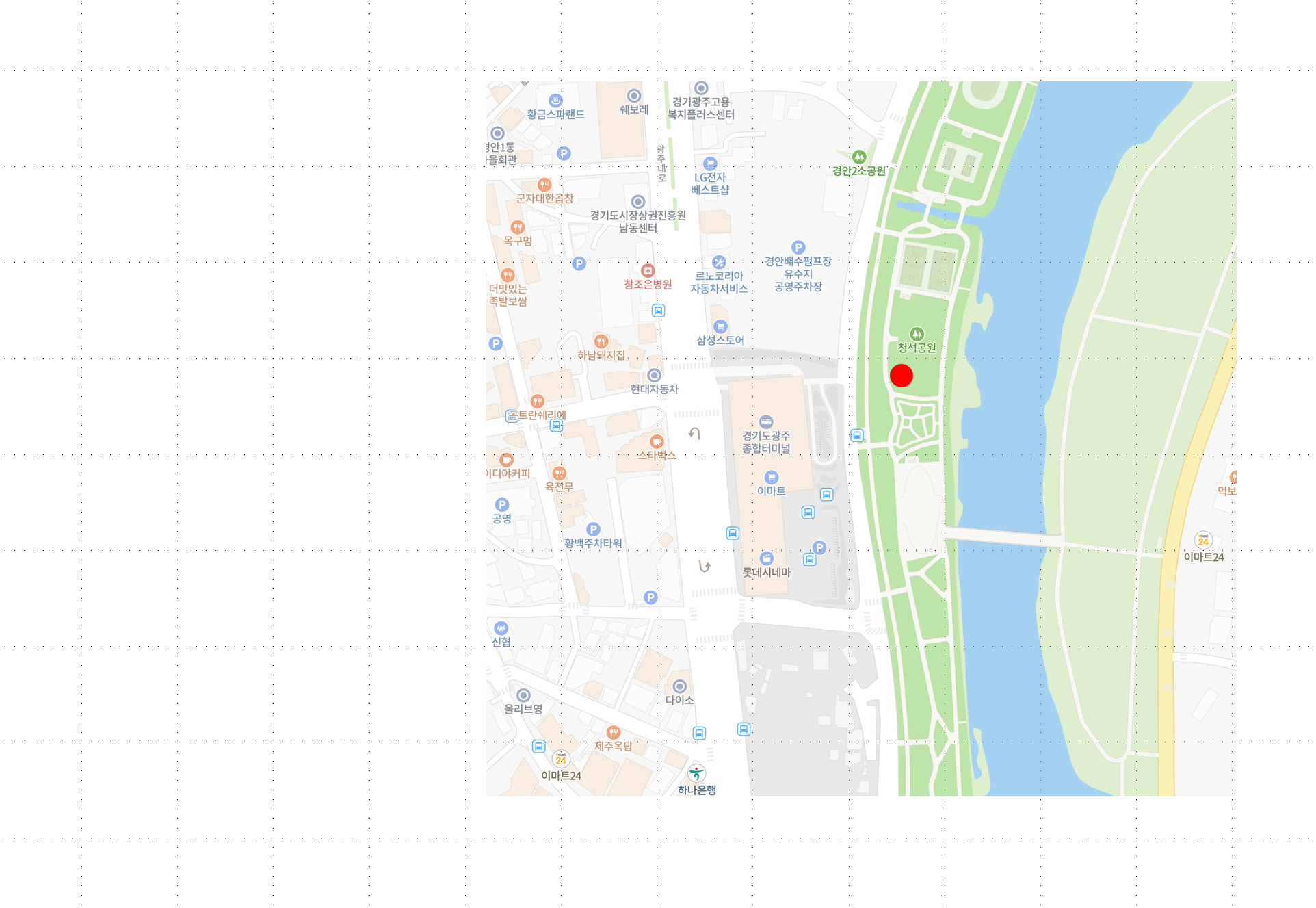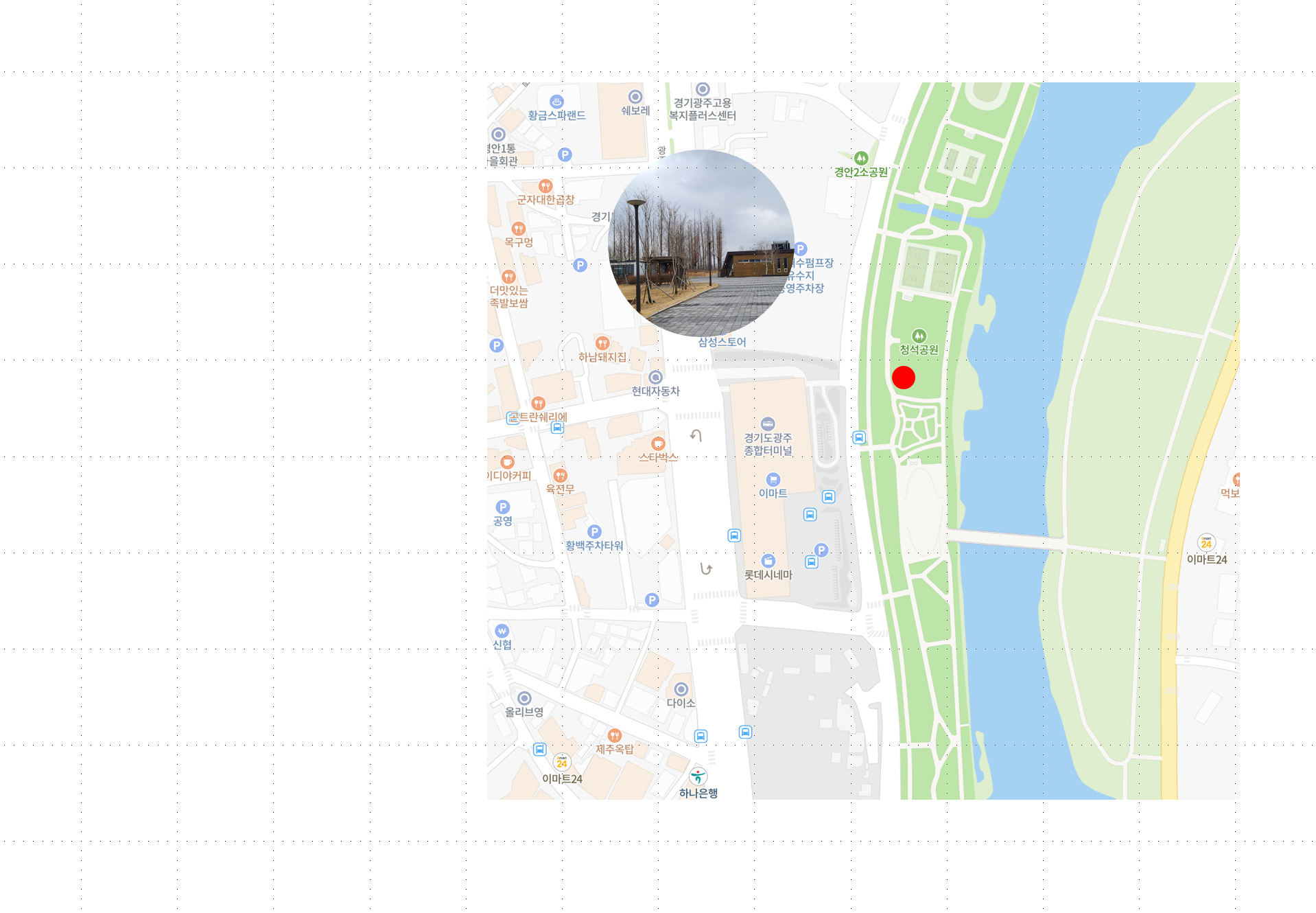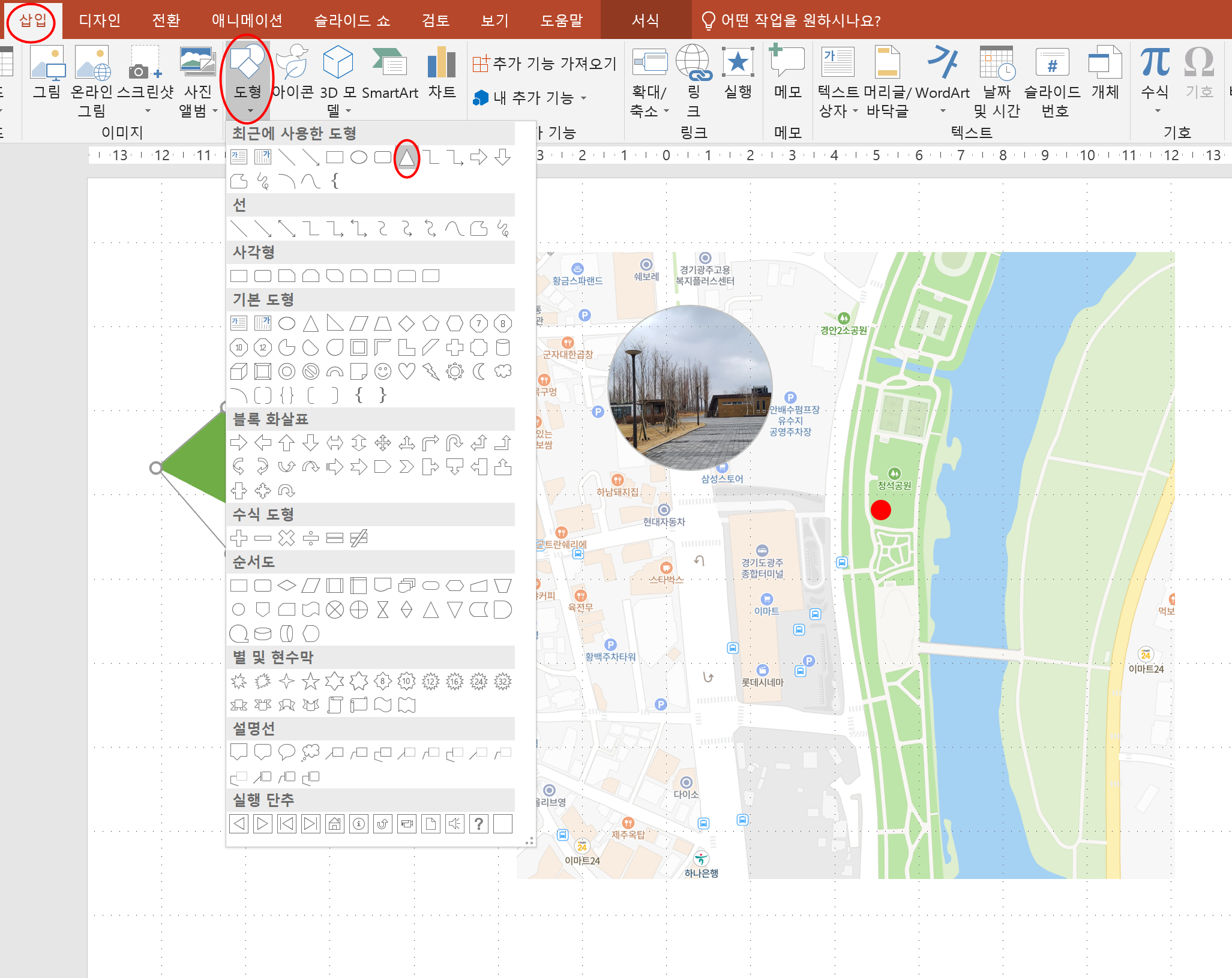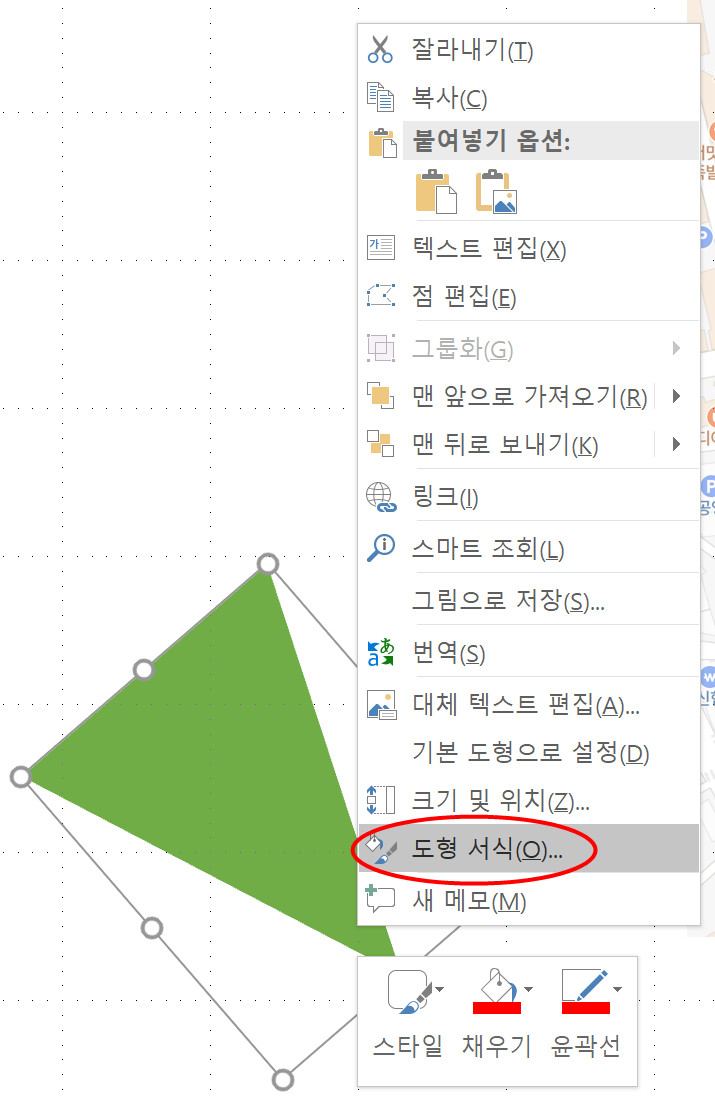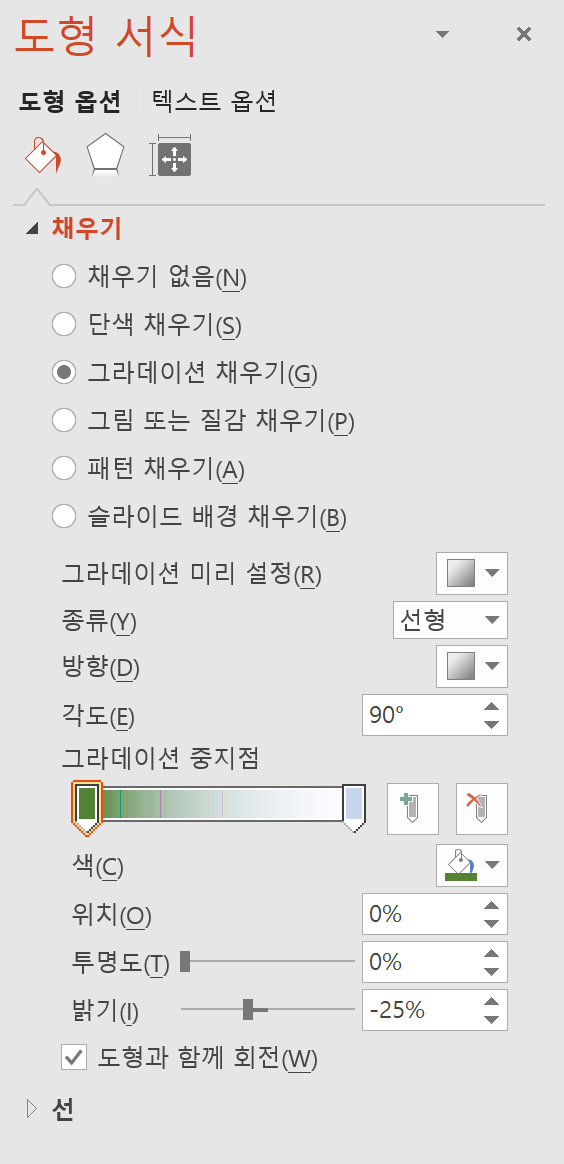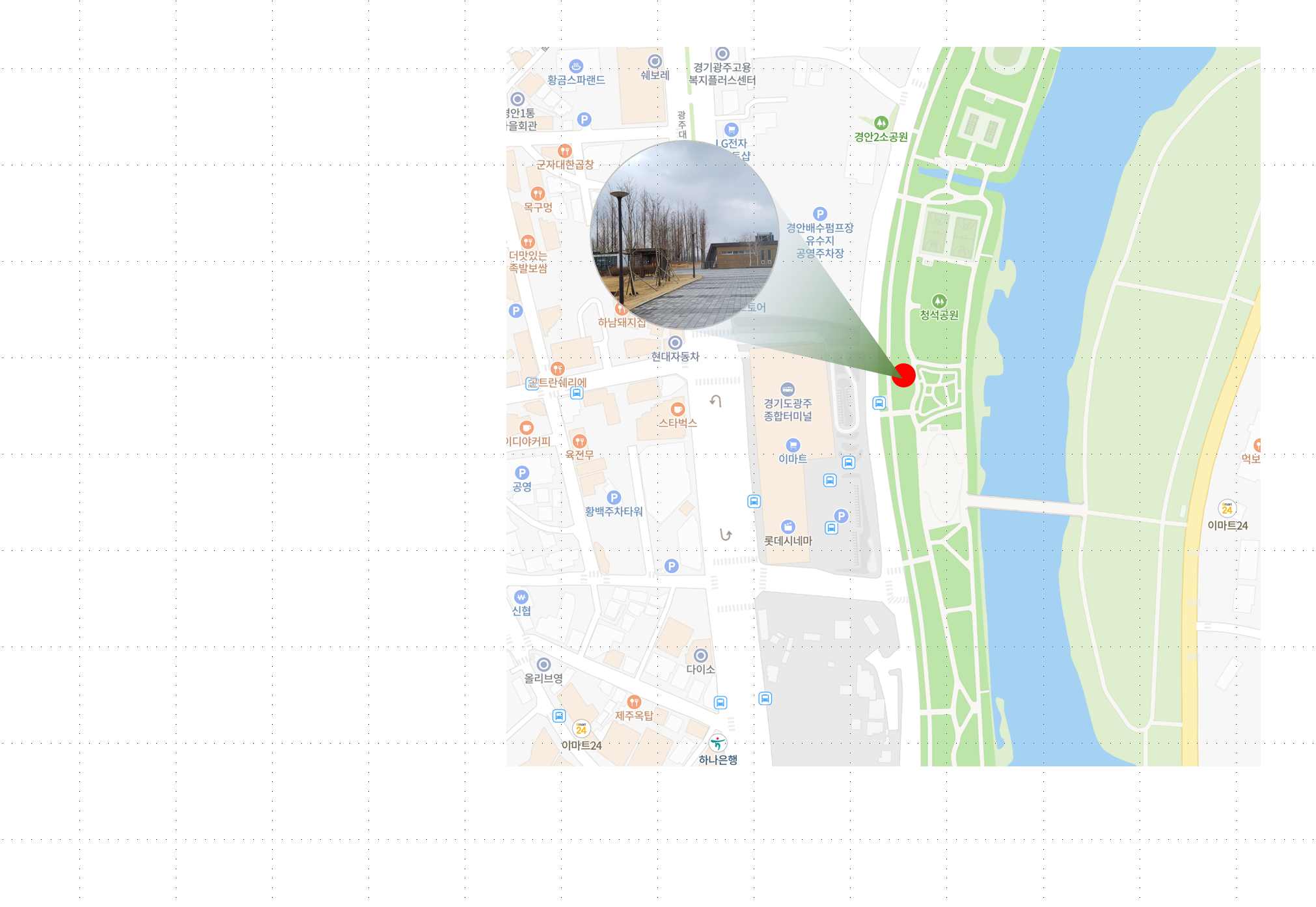숲나들e에서 자연휴양림 숙소 예약하는 방법과 신시도 자연휴양림 숙박후기
ㅋㅋㅋ
자연휴양림 이용 많이 하시나요???
오래전에
직장 워크샵을 자연휴양림 숲속의집에서 한 적이 있습니다.
그 이후
산내음 맡으며
산속에서의 새벽이슬도 생각나고
넓다란 오두막 집 같은 곳에서 고기 구워 먹던 추억이 있어
가족들과 같이 함 가면 좋겠노라고
생각은 했는데,,
예약이 정말 쉽지 않터이다..
그런데 말입니다.
ㅋㅋㅋ
근래에는
자연휴양림 안에, 숙소가 많이 증설되었습니다.
하여
그 인기 많은 그 숙소를 제가 겟했지 뭡니까?
ㅎㅎ
저는 바다 경치 있는 곳이 그렇게 좋아보이더라구요
제 맘속으로 찜해둔 곳이
변산 하고 신시도 자연휴양림인데요
이번에 신시도 자연휴양림 안에 독채로 된 숙소를 예약했습니다.
자~ 아래 링크를 클릭해주세요
https://www.foresttrip.go.kr/main.do
숲나들e
숲나들e, 자연휴양림, 휴양림, 자연, 휴식
www.foresttrip.go.kr
로그인 먼저 진행해 주셔야 합니다
회원가입은 필수랍니다. ^^
회원가입하신뒤에는 간편인증으로 로그인 하실수 있습니다.


먼저 지역 - 자연휴양림, 날짜, 인원 체크 하시고 조회해 보셔요...
여려명이실때
방을 여러개 잡으셔도 되니 우선 인원은 2로 해놓고 진행하시면 됩니다.

저는 부안에 변산자연휴양림으로 설정해보았습니다
휴양관에 3 자리 있네요 ^^
보통 평일은 이렇게 자리가 좀 있습니다

방의 위치나 내부가 궁금하시잖아요
그럼 오른쪽의 돋보기를 클릭하시면 됩니다.
그럼 숙소의 내 외부 사진과 위치를 확인하실 수 있고,
확인 후, 예약을 원하시면 예약을 클릭하시고 결재까지 진행하시면 됩니다.

예약을 한번 해볼까요??
자동예약방지숫자를 누르고
약관에 동의합니다. 체크
그리고 아래 예약을 눌려주세요

이렇게 예약을 누르면 팝업창으로 예약 신청하시겠습니까?
하고 나옵니다.
확인을 누르면 결재창으로 넘어갑니다.
이때, 결재를 진행하지 않고
있으면
일정시간 , 결재대기상태로
있다가 취소됩니다
방을 더 예약후 한번에 결재하시려면 계속 예약을 하시고
한번에 결재하실 수 있으십니다.
결재 대기 시간이 좀 길기 때문에
예약먼저 하시고, 결재하셔도 무방할 듯 합니다.
예약은 단순히 결재 전 단계입니다.
꼭 결재까지 하시기 바랍니다. ^^
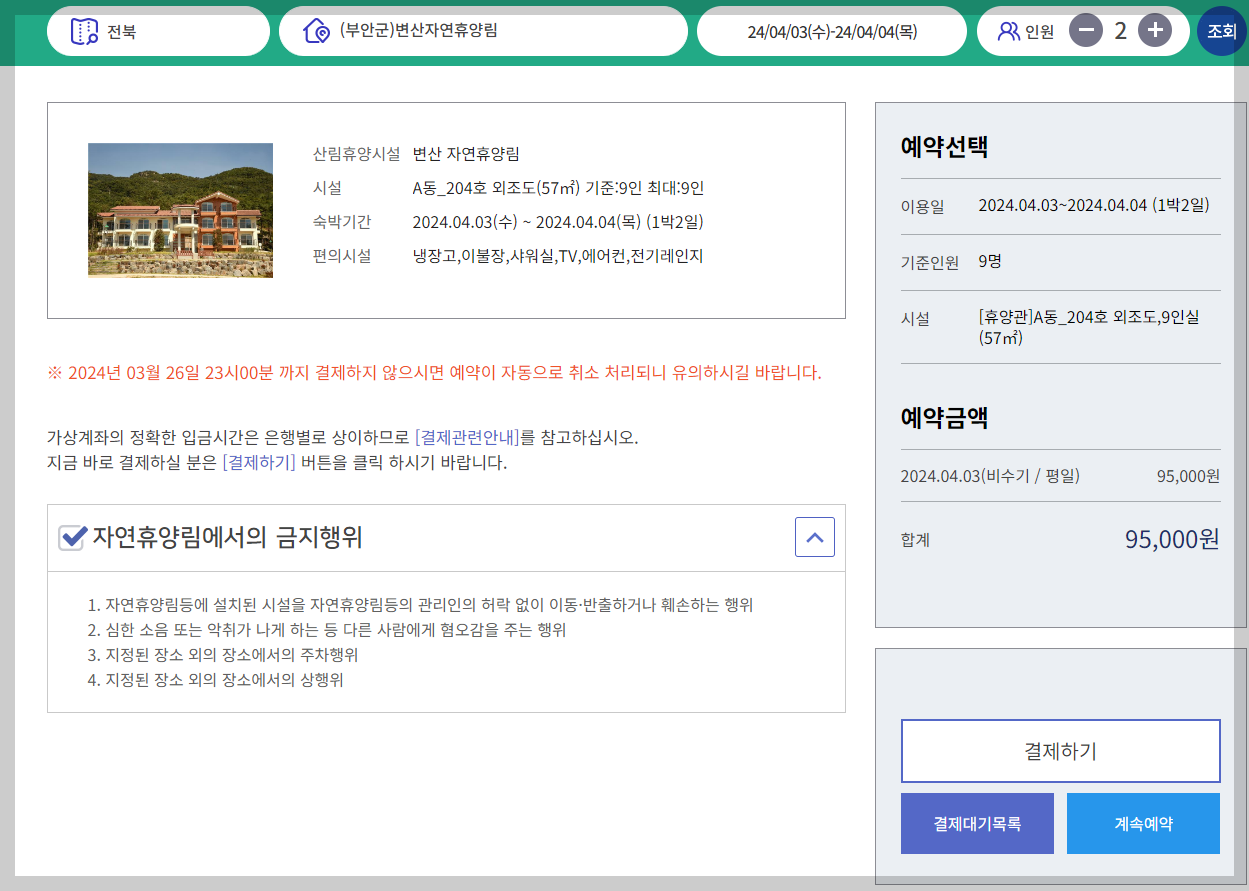
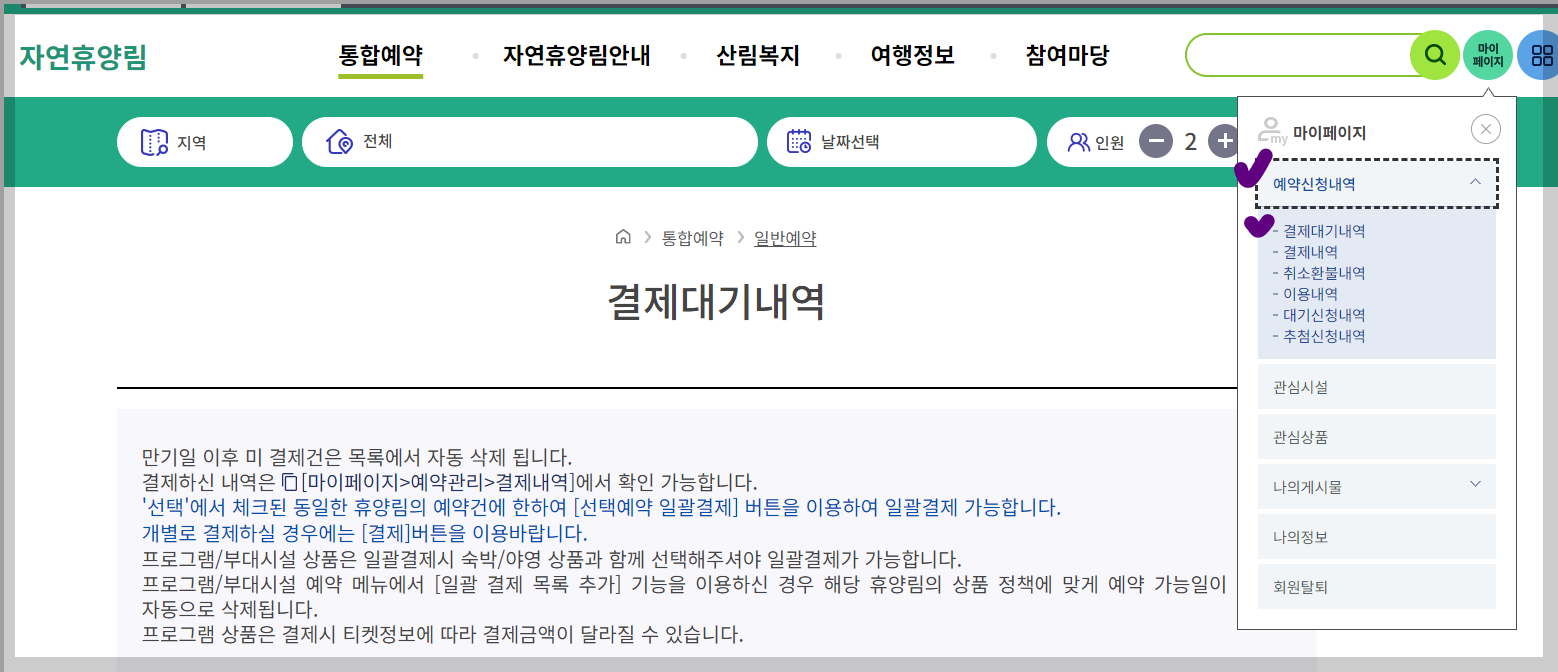
혹시 숙소를 이곳저곳 알아보다, 예약만 했는지?
결재가 완료됐는지 헷갈리시면
마이페이지 클릭하셔서 예약신청내역을 차례대로 클릭해서 확인하실 수 있으십니다.

여기까지
자연휴양림 숲속의집 예약하는 방법을 안내해 드렸습니다.
이젠 제가 실제 다녀온 자연휴양림 숙소는 어떠했는지 ^^
살짝 보여드릴께요~

ㅋㅋㅋ
앞에서도 자랑했듯
신시도자연휴양림 숲속의집 예약했던 내역입니다.
저희는 평일날이라, 금액도 저렴합니다.
신시도자연휴양림
선유도 , 기준4인 (1박2일, 평일)
45,000원 결재했습니다.
금액 보니 혹 ~!! 하시죠? ㅋㅋㅋ
신시도자연휴양림은
가는 길이 최고였습니다.
바다 가운데를 가로질러서 달리는데,,,
정말 인간의 기술력은 어디까지 일까?
싶을 정도로 경이로왔습니다.
경이롭다는 말은
자연한테 어울리는 말이지만
그 어마어마한 거리에 도로를 깔았다니~~
근데 왜 깐 걸까요??
ㅋㅋㅋ
그만한 경제적인 효과가 있는건지는 모르겠으나
섬마을 사람들에게도,
여행객들에게도 좋을 듯 합니다.
바다를 가로지른다는
이 뭐랄까?
물위를 달리는 듯한 이 자유로움 , 완전 만끽해야 합니다.^^
배로만 갈수 있었던 이 곳을
바람을 가로질러 달리고 있습니다.


차체가 높은 suv 차량이시면 바다를 더 가득 담으실수 있으실 듯 하네요 ㅎ
저희는 승용차라,,,쿄쿄쿄
자연휴양림은
입구 안내센터에서 열쇠 받아서 들어가는 시스템인데요.
이때 차량번호 등록을 해주십니다.
차량번호 등록하면 퇴실하시는 시간까지는 자유롭게 자연휴양림 안팎을 차로 왔다 갔다 하실수 있습니다.
-참, 예약하신분 신분증 필참 하셔요 ^
그리고 쓰레기 봉투, 현금 1,000원 내는 것이 있었습니다.
휴양림마다 조금 다르겠지만, 신시도자연휴양림에서 안내받은 카톡 공유해 드리겠습니다.
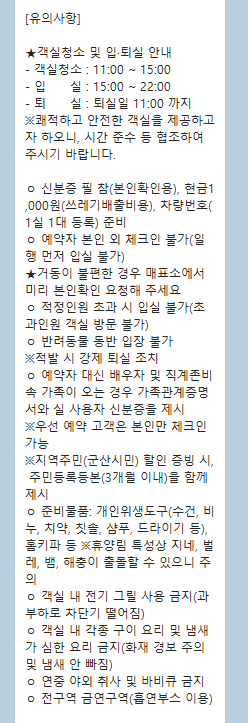








왼쪽에 이불장 있고, 오른편에 옷장도 있습니다.
옷과 캐리어를 보관하기 용이하네요
방은 휴양림에서 본 사진보다 꽤 컸고
아주 깔끔했습니다.
식기류, 냄비, 인덕션 다 있었고 취사가 가능합니다.
단, 비누, 샴푸, 수건, 세제 등등 이런건 전혀 없습니다.ㅋㅋㅋ
저희는 이런건 없는거 알고,,,다 챙겨왔는데,,
글쎄 드라이기를 깜빡 했더라구요~
ㅋ
머리를 감았으면 당연 드라이기를 써야 하는데 말입니다.
물 척척한 상태로 잘 수도 없고,,,
드라이기 꼭 챙기셔요~ ^^
아~ 와이파이 안됩니다.
저는 이날 제꺼 데이터 다 쓰고, 데이터 리필 받았었어요 ^^
이번엔 저희집 7살이 좋아했던 공간
커뮤니티센터입니다.
7살은 그냥 공터에 있던 꽃 몇송이로도 한참을 놀 수 있더라구요
민들래 하나 꺽어 선물이라며 건내주네요



커뮤니티센터 뒷 베란다? 뒷 공터? 입니다.







1층에 카페도 있었는데,
현재 운영되지 않고 있었습니다.
자연휴양림이니, 숲을 좀 만끽해야겠죠?
7살 아이는 이곳에서도 하루종일 놀 기세였으나
다른곳도 가보자며~
숲길로 산책가 봅니다.




전망대로 가는길 소나무가 아기자기,
키가 작고 정겹습니다.

저녁식사 후
길 따라 산책했는데,,,
날씨예보로는 영하의 날씨라고 하더니
따뜻합니다
봄이 왔습니다
바람 한점 없이
포근하네요

바다 옆 가장 가까운 오솔길을 따라 산책하며 바다를 물끄러미 바라도 보고
가로등 없는 곳으로 가면 별이 잘 보일 듯 합니다.



퇴실하기 전
아침에도 전날 너무 좋았던
산책길을 다시 한번 걷고 있습니다.
이렇게 한가로이 걸을수 있고
산과 바다를 동시에 누릴 수 있는 신시도 자연휴양림 포스팅을 마치고자 합니다.
좋은 하루 되셔요^
'Travel > 여행' 카테고리의 다른 글
| 양주 도치돌 캠프/ 당일 캠핑 불멍하기 좋은 곳 (20) | 2023.11.24 |
|---|---|
| 비와이, 헤리티지 메스콰이어 /새생명축제 공연 (2) | 2023.11.23 |
| 쌀쌀한 날씨엔 스파가 최고!/스타필드 고양 아쿠아필드 (3) | 2023.11.17 |
| 석촌호수의 가을과 겨울 그리고 루미나리에 축제 (5) | 2023.11.16 |
| 세종문화회관 뮤지컬 관람/ 종로 빈대떡 (8) | 2023.11.08 |